Lasketun kentän lisääminen Excelin pivot-taulukkoon

Tutustu, kuinka voit lisätä lasketun kentän Excelin pivot-taulukkoon ja laskea myynnistä syntyviä palkkioita tehokkaasti.
Luo uusi, tyhjä asiakirja Word 2016:ssa painamalla Ctrl+N-näppäinyhdistelmää. Näet uuden asiakirjan, joka perustuu Normaali-malliin. Voit valita toisen mallin, joko Microsoftin toimittaman tai itse luomasi mallin, seuraavasti:
Napsauta Tiedosto-välilehteä.
Tiedosto-näyttö tulee näkyviin.
Valitse Tiedosto-näytön vasemmasta reunasta Uusi.
Näet luettelon mallien pikkukuvista. Luettelo on jaettu kahteen luokkaan, Featured ja Personal, kuten kuvassa näkyy.
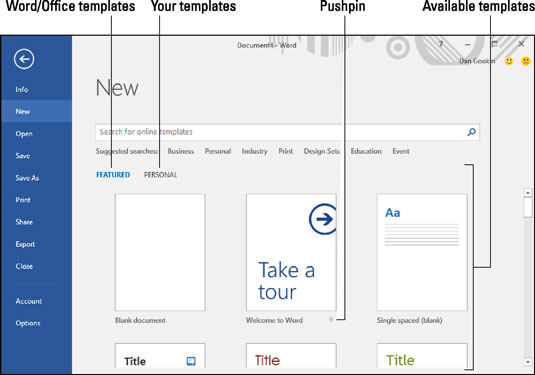
Mallin valitseminen Uusi-näytöstä.
Voit selata omia mallejasi napsauttamalla Henkilökohtainen-otsikkoa; muussa tapauksessa selaa Suositukset-luettelossa saatavilla olevia.
Kun valitset Omat, näytössä näkyvät vain itse luomasi mallit.
Napsauta mallia.
Napsauta Luo-painiketta pyydettäessä.
Painike tulee näkyviin, kun käytät jotakin Wordin ennalta määritetyistä malleista.
Aloita uuden asiakirjan työstäminen.
Teksti, grafiikka, ylä- ja alatunnisteet näkyvät asiakirjassa - edellyttäen, että tällaiset asiat toimitettiin mallin mukana. Sinulla on myös pääsy kaikkiin mallin esiasetettuihin tyyleihin ja muotoiluihin.
Tallenna työsi! Vaikka käytit asiakirjan käynnistämiseen mallipohjaa, sinun on silti tallennettava: Käytä Tallenna-komentoa ja anna asiakirjalle oikea nimi mahdollisimman pian.
Mallin käyttäminen uuden asiakirjan luomiseen ei muuta mallia.
On mahdollista kiinnittää omat mallisi Suositeltu-näyttöön: Napsauta nastakuvaketta kuvan mukaisesti. Tällä tavalla voit ohittaa vaiheen 3 (edellisessä luettelossa) ja valita yhden omista malleistasi aloittaaksesi uuden asiakirjan nopeasti.
Tutustu, kuinka voit lisätä lasketun kentän Excelin pivot-taulukkoon ja laskea myynnistä syntyviä palkkioita tehokkaasti.
Opi käyttämään Microsoft Teamsia: verkkopohjaista sovellusta, asiakkaana kannettavalla tietokoneella tai pöytätietokoneella tai Teams-mobiilisovellusta älypuhelimella tai tabletilla.
Kuinka estää Microsoft Wordia avaamasta tiedostoja vain luku -tilassa Windowsissa Microsoft Word avaa tiedostot vain luku -tilassa, jolloin niiden muokkaaminen on mahdotonta? Älä huoli, menetelmät ovat alla
Virheiden korjaaminen virheellisten Microsoft Word -asiakirjojen tulostuksessa. Virheet tulostettaessa Word-asiakirjoja, joissa on muuttuneet fontit, sotkuiset kappaleet, puuttuva teksti tai kadonnut sisältö ovat melko yleisiä. Älä kuitenkaan
Jos olet piirtänyt PowerPoint-dioihin esityksen aikana kynää tai korostuskynää, voit tallentaa piirustukset seuraavaa esitystä varten tai poistaa ne, jotta seuraavan kerran näytät ne. Aloitat puhtailla PowerPoint-dioilla. Pyyhi kynä- ja korostuskynäpiirrokset noudattamalla näitä ohjeita: Pyyhi rivit yksi kerrallaan […]
Tyylikirjasto sisältää CSS-tiedostoja, Extensible Stylesheet Language (XSL) -tiedostoja ja kuvia, joita käyttävät ennalta määritetyt sivupohjat, sivuasettelut ja säätimet SharePoint 2010:ssä. CSS-tiedostojen etsiminen julkaisusivuston tyylikirjastosta: Valitse Sivuston toiminnot→ Näytä Kaikki sivuston sisältö. Sivuston sisältö tulee näkyviin. Style-kirjasto sijaitsee […]
Älä hukuta yleisöäsi jättimäisillä numeroilla. Microsoft Excelissä voit parantaa koontinäyttöjesi ja raporttiesi luettavuutta muotoilemalla numerot näyttämään tuhansia tai miljoonia.
Opi käyttämään SharePointin sosiaalisen verkostoitumisen työkaluja, joiden avulla yksilöt ja ryhmät voivat kommunikoida, tehdä yhteistyötä, jakaa ja pitää yhteyttä.
Juliaanisia päivämääriä käytetään usein valmistusympäristöissä aikaleimana ja pikaviitteenä eränumerolle. Tämän tyyppisen päivämääräkoodauksen avulla jälleenmyyjät, kuluttajat ja huoltoedustajat voivat tunnistaa tuotteen valmistusajankohdan ja siten tuotteen iän. Julian-päivämääriä käytetään myös ohjelmoinnissa, armeijassa ja tähtitiedessä. Erilainen […]
Voit luoda verkkosovelluksen Access 2016:ssa. Mikä verkkosovellus sitten on? No, verkko tarkoittaa, että se on verkossa, ja sovellus on vain lyhenne sanoista "sovellus". Mukautettu verkkosovellus on online-tietokantasovellus, jota käytetään pilvestä selaimen avulla. Rakennat ja ylläpidät verkkosovellusta työpöytäversiossa […]








